Жизнь современного человека сложно представить без стремления к продуктивности. Мы пишем планы на день и год, составляем списки целей и задач, отмечаем важные события в календаре и ставим напоминания, чтобы ничего не забыть. Эти действия помогают грамотно распределить время на рабочие и личные дела.
Планирование задач и времени организует не только рабочий процесс, но и мыслительный. Порядок в голове, в свою очередь, наводит порядок и в жизни. Но раскладывать по полочкам информацию необязательно только в голове или в бумажном ежедневнике. Можно довериться компьютеру и воспользоваться специальными сервисами, которые помогут организовать работу и повседневную рутину. Это здорово облегчит жизнь и сведёт к минимуму переживания о том, чтобы не забыть, например, позвонить родственникам, сдать отчёт к определённому времени или выпить таблетки перед ужином.
В этой статье мы расскажем об одной из таких программ-помощников — Notion.
Для чего нужен Notion
Notion — это многофункциональное приложение-органайзер. Программа похожа на бумажный ежедневник, но её возможности намного шире. Вы можете создавать в Notion страницы для учёбы или личных дел, вести любые проекты и работать в команде.
Организованное пространство Notion значительно экономит время: вы не переключаетесь между бесчисленными приложениями, папками на компьютере и вкладками в браузере — вся информация находится на одном листе, структуру и вид которого всегда можно поменять.
Несмотря на большое количество инструментов, интерфейс приложения минималистичный, а навигация понятная и удобная. В Notion нет лишних элементов, которые могли бы отвлечь вас от выполнения задач.
В приложении можно:
- делать рабочие заметки;
- хранить личные записи, ссылки, файлы и документы;
- вести трекеры привычек и чек-листы;
- создавать и сортировать таблицы;
- планировать события в календаре;
- добавлять канбан-доски;
- собирать дашборды;
- управлять проектами;
- фильтровать и структурировать информацию;
- отслеживать расходы и денежные поступления;
- делиться материалами по ссылке;
- импортировать данные из других программ.
Набор возможностей Notion очень объёмный. Необязательно использовать все инструменты сразу. Выбирайте те функции, которые вам нужны: например, можно сфокусироваться на создании списков и ведении заметок или разобраться, как сделать таблицу в Notion и практиковаться в этом. Изучайте возможности органайзера и настраивайте своё рабочее пространство постепенно.
Как скачать Notion
Программу можно скачать с официального сайта и установить на компьютер. В Notion можно работать на ОС Windows и Mac.
Существует и мобильная версия Notion для iOS и Android. Бесплатно скачивайте в App Store или Google Play и создавайте идеальное рабочее пространство.
Если вы не хотите устанавливать приложение на компьютер, то им можно пользоваться в браузере. Для этого нужно зайти на сайт и создать учётную запись. Читайте ниже, как это сделать.
Как зарегистрироваться в Notion
Для регистрации в Notion вам понадобится электронная почта и пара свободных минут. Следуйте нашей инструкции и создавайте учётную запись в браузере.
Шаг 1. Откройте официальный сайт Notion. В правом верхнем углу найдите кнопку «Log in» и нажмите на неё.
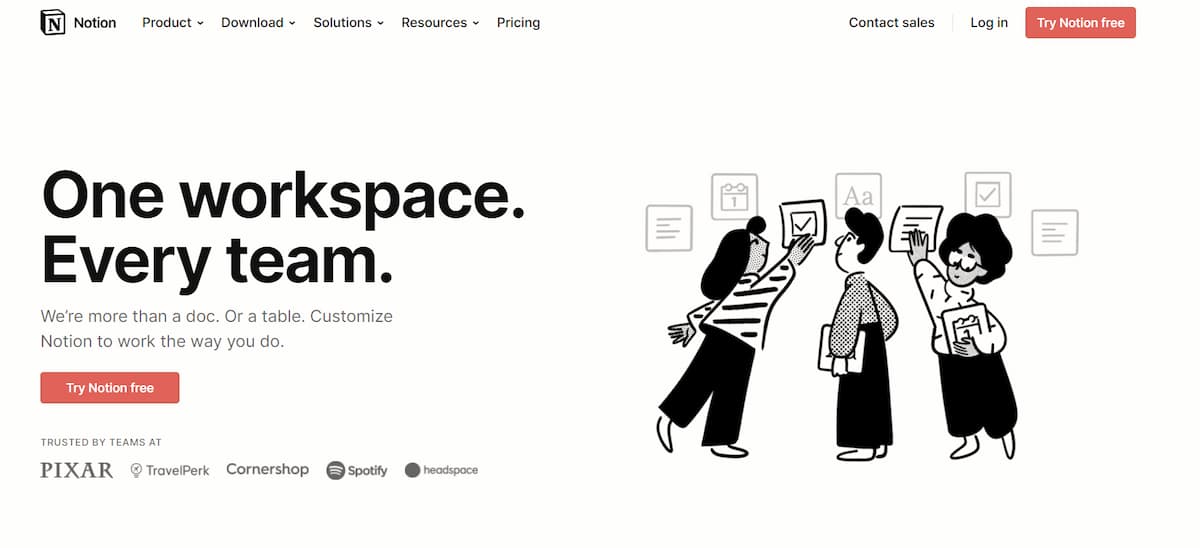 Так выглядит стартовая страница официального сайта Notion
Так выглядит стартовая страница официального сайта Notion
Шаг 2. Выберите способ регистрации. Вы можете синхронизировать приложение с аккаунтом Google или Apple ID. Для этого нажмите «Continue with Google» или «Continue with Apple». Это ускорит регистрацию в Notion.
Можно зарегистрироваться, используя электронный адрес других почтовых сервисов. Введите свою почту в поле, которое находится посередине экрана. Затем нажмите «Continue with email». В этом случае вам придёт письмо с временным паролем, который нужно вписать в пустое поле.
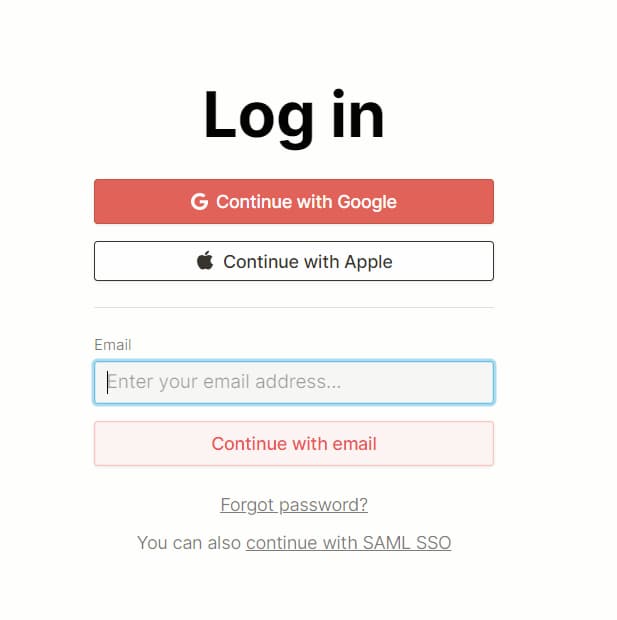 Способы регистрации в Notion
Способы регистрации в Notion
Шаг 3. Откройте письмо, которое пришло вам на почту. Скопируйте временный пароль и введите его в поле «Sign up code». Затем нажмите «Create new account».
Временному паролю есть альтернатива — переход по ссылке из письма. Выбирайте тот вариант, который кажется более удобным.
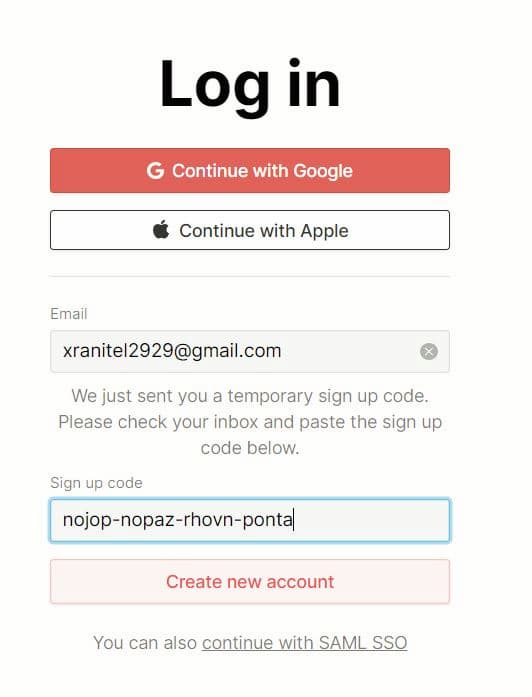 Так выглядит поле для временного пароля
Так выглядит поле для временного пароля
Шаг 4. Добавьте информацию о себе. Впишите личные данные — имя и фамилию, и придумайте постоянный пароль. Можно сразу загрузить фотографию.
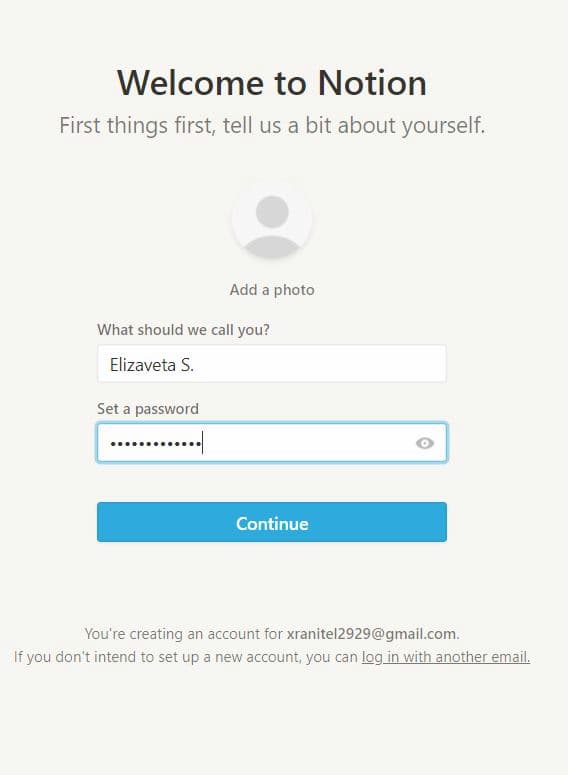 Заполните личную информацию
Заполните личную информацию
Шаг 5. Определитесь со сценарием работы. Выберите тот, что вам подходит — самостоятельный или командный.
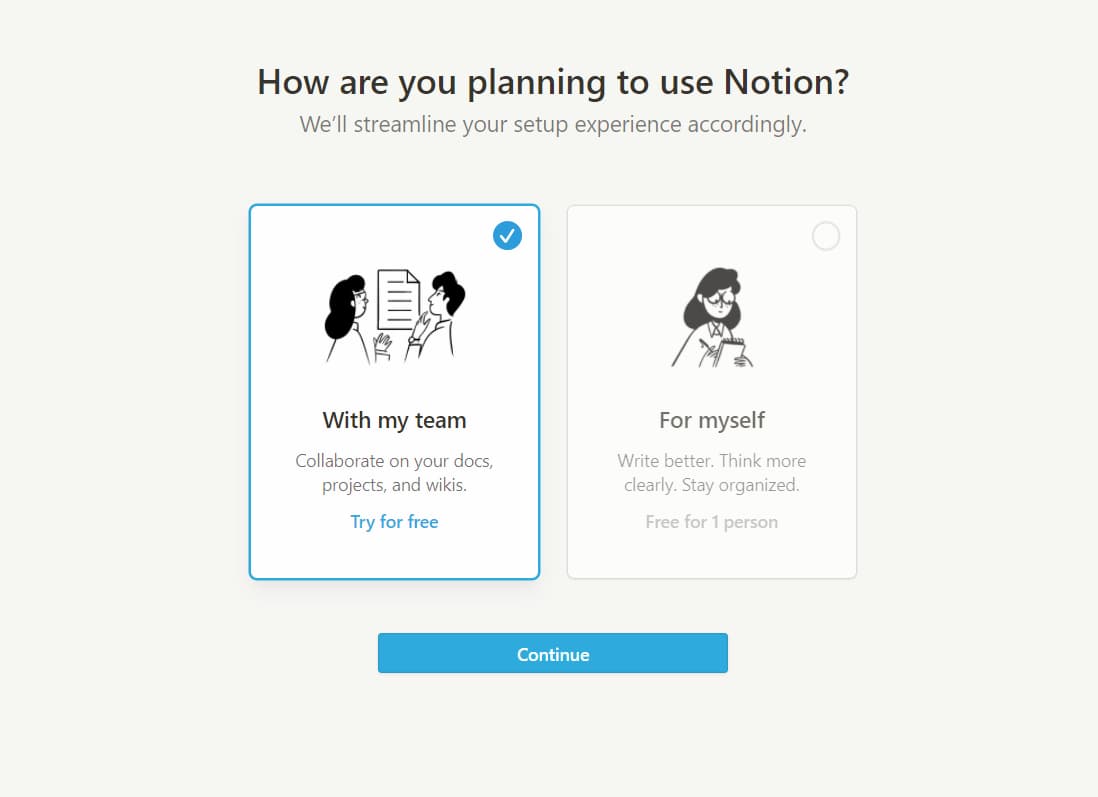 Выберите сценарии работы в Notion
Выберите сценарии работы в Notion
Поздравляем, вы зарегистрировались в Notion и теперь можете знакомиться с его функциями.
Как настроить Notion под себя
Как только вы закончите регистрацию, перед вами появится стартовая страница. На ней будут отображены в виде чек-листа базовые функции Notion, которые можно сразу опробовать. Например, написать текст, выделить слова курсивом, добавить картинку или видео в заметки, сделать список задач и создать новую страницу.
 На стартовой странице Notion есть подсказки для первых шагов
На стартовой странице Notion есть подсказки для первых шагов
Под текстовой информацией вы найдёте короткие видеоинструкции, которые помогут разобраться в элементах приложения.
В панели управления слева расположены другие страницы и блоки: для заметок, задач на день, чтения и др. Их можно менять местами, переименовывать, копировать, объединять в группы и удалять. Для этого нужно навести на страницу, нажать на 3 точки и выбрать функцию из предложенных:
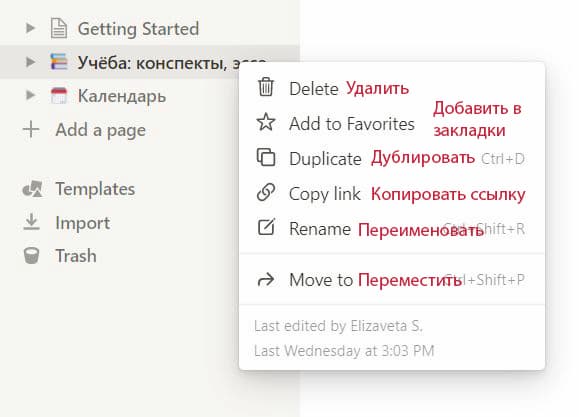
Создаём новую страницу
Для работы в Notion можно использовать готовые страницы, настраивая их под себя. Однако это лишает возможности разобраться в тонкостях функций и инструментов органайзера. Лучше создать свою страницу и настроить её самостоятельно. Ниже мы расскажем, как это сделать.
Шаг 1. В меню слева выберите «Add a page» и нажмите на строку. Перед вами появится белый лист, которому нужно придумать название и решить, как будет организована работа — в планах, чек-листах, обычных заметках, таблицах или смешанном формате. Например, создадим страницу для учёбы, внесём название и добавим обложку:
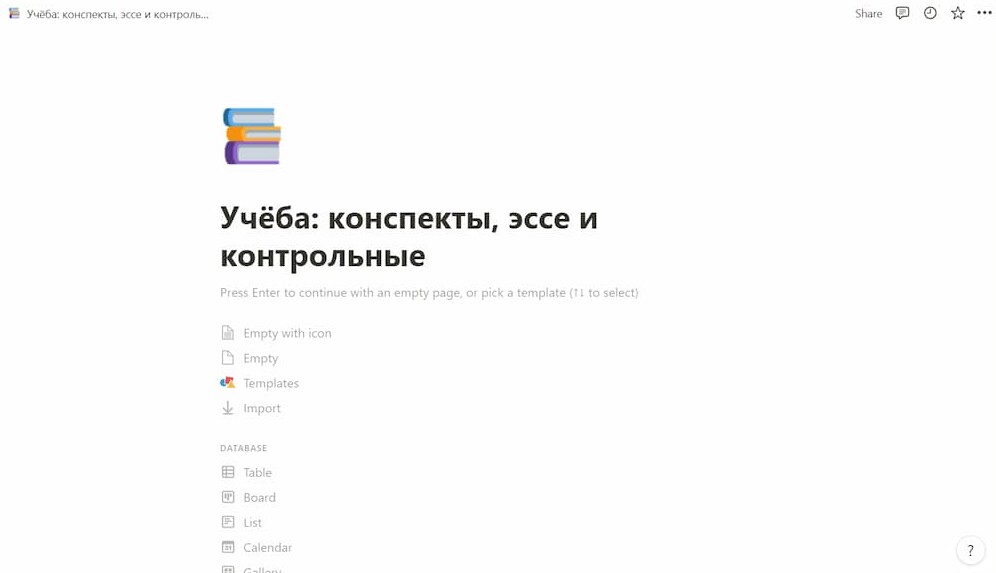
Шаг 2. Далее создадим чек-лист, чтобы было удобнее оформлять задачи и помечать выполненные. Для этого нужно нажать на поле под названием страницы и ввести «/To-do list» или добавить нужный блок, выбрав «+»: 
Шаг 3. Добавим все задачи, которые нужно выполнить. Слова можно подчеркнуть, сделать курсивом или полужирным шрифтом — выделите текст и выберите нужную функцию.
 Чек-лист с задачами
Чек-лист с задачами
У нас получился такой список задач. Можем его расширить и добавить текст, внести ссылки на страницы в браузере, блоки с заметками или иллюстрациями и др. Нажмите на «+» рядом с пустым квадратиком и выберите блок, который хотите добавить. На учебную страницу мы добавили напоминания, текстовые заметки и ссылки на литературу. Вот, что вышло в итоге:
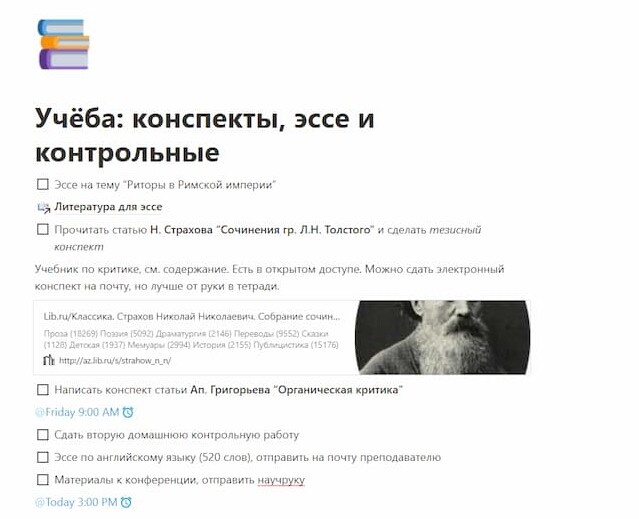
Необязательно добавлять только эти блоки. В Notion есть множество других элементов, которые стоит внести в свой дашборд: медиафайлы, маркированные списки, математические формулы и др.
Используем шаблоны
Шаблоны в Notion — это готовые страницы. Они собраны по профессиям и занятиям, поэтому найти подходящий будет легко. Для студентов есть шаблоны расписания, конспектов занятий, дневника с оценками, словаря, списка литературы и калькулятора бюджета. Есть варианты и для дизайнеров, hr-специалистов, менеджеров и др.
Шаблоны можно посмотреть во вкладке «Templates», которая находится в панели слева. Нажимайте на неё, чекайте готовые страницы и копируйте в своё пространство для работы, учёбы или личных дел. Элементы шаблона можно изменять, перемещать, группировать и подстраивать под себя.
Все готовые страницы размещаются на сайте. Вы можете создать свой шаблон и поделиться им с другими пользователями.
Добавляем календарь на страницу
В календаре можно отметить важные даты, наглядно представить планы на месяц, отследить выполнение задач и оценить прогресс работы над проектом. Читайте ниже, как сделать календарь в Notion, и добавляйте этот блок на свою страницу.
Существует 2 способа, как добавить календарь: в виде отдельной страницы или встроенным блоком. В любом случае, перед вами появятся дни текущего месяца с пустыми полями, которые нужно заполнить.
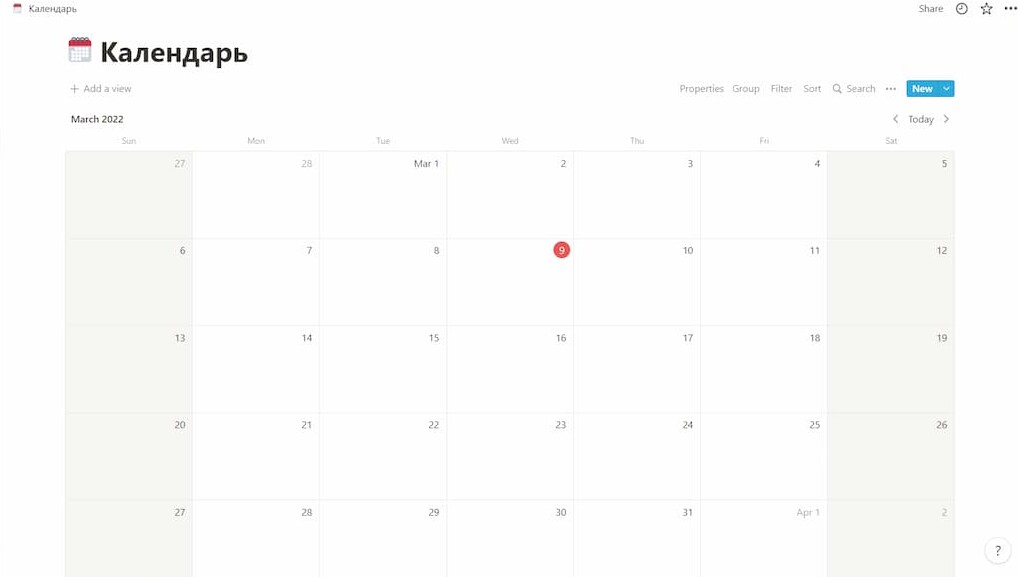
Нажимайте на нужные даты и организуйте свой календарь через карточки. В них можно вносить информацию, ссылки, ставить дедлайны, отмечать исполнителей и др. Более подробная notion инструкция по созданию календаря есть на сайте.
Импортируем файлы в Notion
Цель приложения состоит в том, чтобы собрать нужные для работы файлы, документы, задачи, ссылки и таблицы в одном месте. Это значительно экономит время и сосредотачивает внимание. Поэтому в Notion есть функция синхронизации с другими приложениями и импорта документов из Evernote, Google Drive, Jira, Trello и др.
Чтобы импортировать файлы, нужно выбрать в панели управления слева «Import». Перед вами появится табличка со списком приложений. Нажмите на нужную программу, подтвердите доступ к аккаунтам при синхронизации с Evernote, Trello и Google Docs и перенесите текстовые заметки, медиафайлы и другие документы в Notion.
Тарифы Notion
Сейчас пользователям доступно 4 тарифа: персональный, персональный уровня Pro, командный и корпоративный. Читайте подробное описание каждого в таблице ниже.
| Тариф | Кому подойдёт | Возможности тарифа | Стоимость |
| Персональный | всем, кто хочет организовать личные и рабочие дела |
загрузка файлов весом не более 5 MB | бесплатно |
| Персональный Pro | всем, кто любит структурировать задачи и хочет иметь больше опций для организации рабочего пространства |
| 4$/мес. при годовой подписке, 5$/мес. при ежемесячной подписке. Студентам и преподавателям можно пользоваться приложением бесплатно, если у университета продлена аккредитация |
| Для командной работы | стартапам, начинающим компаниям и небольшим фирмам |
| 8$/мес. за одного участника при годовой подписке, 10$/мес. за одного участника при ежемесячной подписке |
| Корпоративный | крупным компаниям |
| по договорённости |
Аналоги Notion
Notion объединяет в себе функции планировщика, заметочника и органайзера. Поэтому аналогов с такими же возможностями найти непросто. Существуют отдельные приложения по ведению заметок, планированию задач и организации домашних, учебных и рабочих дел. Если с Notion подружиться не получилось, а желание переключаться между ссылками и программами осталось, воспользуйтесь следующими приложениями.
Microsoft To-Do. Бесплатный сервис, в котором можно хранить документы, организовывать списки, разбивать задачи на этапы, выделять важные события и заметки цветом, ставить напоминания и отслеживать свою продуктивность. Преимущество программы в том, что Microsoft To-Do допускает синхронизацию с телефоном, компьютером и веб-приложением и предоставляет общий доступ с другими пользователями.
Todoist. Сервис тайм-менеджмента, который подходит для командной работы. В программе можно ставить дедлайны, добавлять напоминания, сортировать данные в приоритетном порядке, разбивать задачи на подзадачи, назначать исполнителей, оставлять комментарии сотрудникам и следить за рабочим процессом. Сначала попробуйте планировать в бесплатной версии Todoist, а затем переходите на премиум тариф.
Trello. Программа, в которой можно организовывать командную работу и управлять проектами. Задачи создаются в карточках и прикрепляются на доску. В них можно добавлять файлы, менять статусы, определять исполнителей, ставить дедлайны и оставлять комментарии.
Evernote. Сервис для сбора и ведения заметок, планирования задач, хранения ссылок и управления проектами. В приложении есть готовые шаблоны, которые вы можете скопировать и подстроить под себя. Evernote отличается от других программ возможностью распознавания рукописного текста.
Timely. Трекер задач, в котором можно отследить, сколько времени вы тратите на выполнение работы. В функционал Timely также входят планирование и настройка оповещений. Приложение подходит для командной работы. В меню есть строка «People», где можно посмотреть, какие задачи выполнил сотрудник и выгрузить отчёт с его успехами. Отдельный плюс программы — красивое оформление, приятные цвета и мягкие оттенки.
Мои дела. Русскоязычный сервис для планирования задач. Рабочие и личные дела можно распределить по дням в календаре. Отслеживать выполнение задач помогают цветные и цифровые обозначения. В программе доступны функции голосового ввода и контроля эффективности.
Подведём итог: плюсы и минусы Notion
В этой статье мы рассказали, как скачать и установить Notion, создать учётную запись, настроить страницы приложения под себя и начать в нём работу. Конечно, эта программа подойдёт не всем. Кто-то захочет перейти на новую площадку, а кому-то удобнее пользоваться привычными сервисами и инструментами. Вы можете начать работать в бесплатной версии программы и решить, стоит ли использовать её дальше.
Соберём преимущества и недостатки Notion, которые помогут вам определиться с выбором.
Плюсы Notion:
- Широкий набор функций. Notion объединяет возможности нескольких программ и заменяет множество инструментов. В приложении можно на одном листе писать и редактировать заметки, хранить ссылки и файлы, создавать таблицы, канбан-доски и базы знаний и отмечать события в календаре;
- Настройка страниц «под себя». Вы сами выбираете, как структурировать информацию на страницах приложения. Notion полностью подстраивается под ваши предпочтения;
- Визуальная организация. Всю информацию о проекте вы можете собрать на одной странице — дашборде, и в процессе работы открывать те ссылки или заметки, которые нужны;
- Приятный интерфейс. Дизайн Notion минималистичный, что позволяет сосредоточить внимание на рабочем процессе;
- Групповой доступ. Вы можете делиться чек-листами, списками и другими материалами с друзьями, коллегами или родственниками. Также Notion отлично подходит для командной работы.
Минусы Notion:
- Интерфейс на английском языке. Поменять язык на русский в Notion нельзя. Конечно, можно посмотреть видеоуроки на ютубе, почитать инструкции, воспользоваться переводчиком или интуитивно догадаться о некоторых функциях. Но это усложняет и замедляет рабочий процесс. С другой стороны, появилась мотивация подтянуть английский;
- Нет офлайн-версии. Информация хранится в облаке и материалы можно синхронизировать между устройствами. Однако без доступа к сети вы не сможете воспользоваться Notion;
- Проблемы в мобильной версии. Мобильное приложение долго скачивается, а на телефоны с ОС iOS ниже обновления 13.0 программу установить нельзя. При работе на Android не всегда доступны новые версии Notion.
Следуйте инструкциям из нашей статьи, создавайте идеальные дашборды и организуйте свою работу так, чтобы ничего не забывать и всё успевать. Желаем продуктивной работы с Notion!
